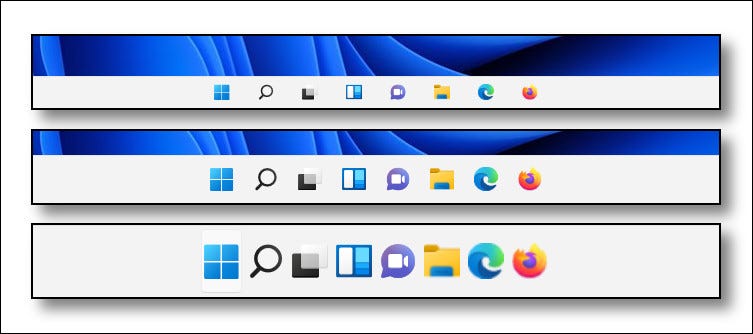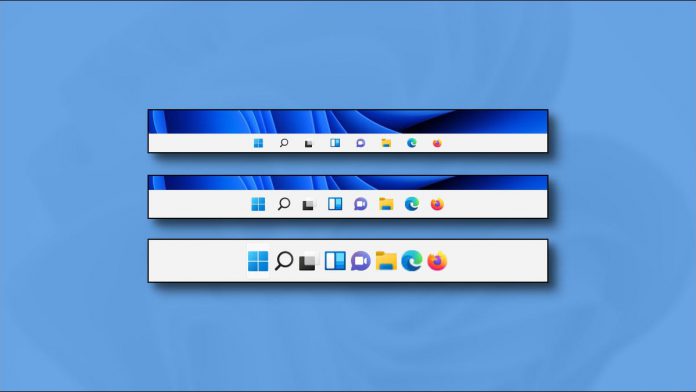به طور کلی تغییر اندازه تسکبار در ویندوز 11 با برنامه تنظیمات قابل انجام نمی باشد.
ولی شما می توانید از طریق یک هک رجیستری اندازه تسکبار را بزرگتر یا کوچکتر نمایید.
در این آموزش روش تغییر اندازه تسکبار در ویندوز 11 را توضیح خواهیم داد.
برای تغییر اندازه تسکبار ویندوز 11، باید رجیستری ویندوز خود را ویرایش نمایید.
توجه داشته باشید برنامه Registry Editor یک ابزار قدرتمند می باشد، که سوء استفاده از آن می تواند سیستم شما را خراب نماید.
در ابتدا بر روی دکمه Start کلیک کرده و عبارت regedit را تایپ نمایید و آیکن Registry Editor را انتخاب کنید.
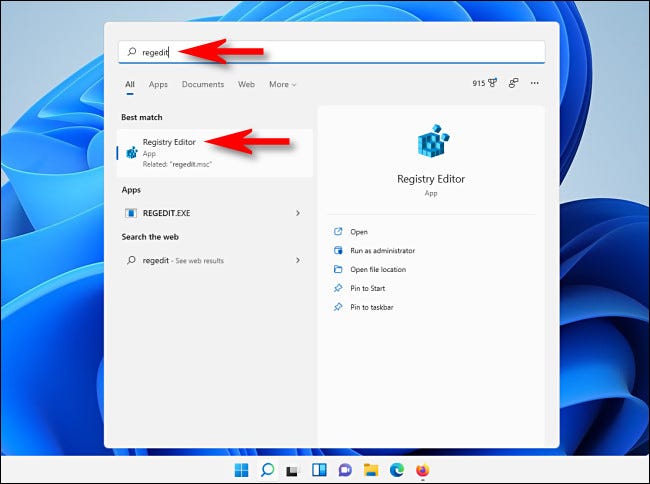
هنگامی که برنامه ویرایشگر رجیستری باز شد، با استفاده از نوار کناری به مسیر زیر بروید یا آن را در خط نوار آدرس کپی نمایید:
HKEY_CURRENT_USER\Software\Microsoft\Windows\CurrentVersion\Explorer\Advanced
سپس در نوار کناری بر روی Advanced راست کلیک کرده و Nw> DWORD (32-bit) Valuee را انتخاب کنید.
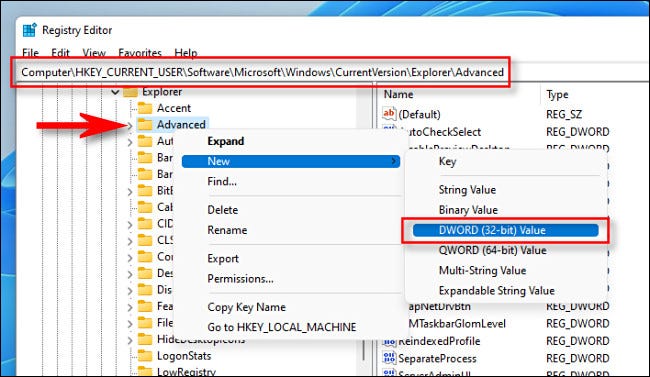
اکنون یک ورودی جدید به لیست در سمت راست پنجره ویرایشگر اضافه می شود، که نام آن TaskbarSi بگذارید.
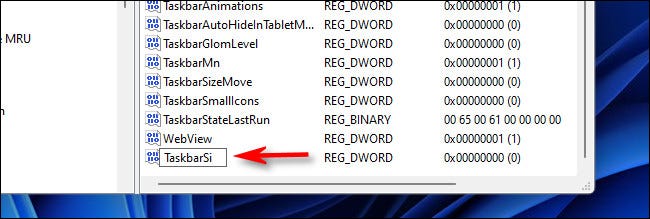
سپس بر روی TaskbarSi دوبار کلیک کرده تا پنجره Edit نمایش داده شود.
در فیلد Value Data عددهای 0، 1 یا 2 را وارد کنید. این عدد مربوط به اندازه نوار وظیفه می باشد
عدد 0 به معنی کوچکترین، عدد 1 به معنی متوسط (به طور پیش فرض) و عدد 2 به معنی بزرگترین می باشد و بعد از پایان کار بر روی OK کلیک کنید.
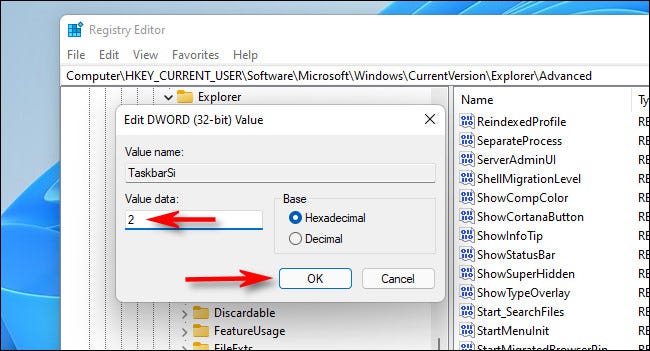
ویرایشگر رجیستری را ببندید و ویندوز 11 خود را ریست نمایید.
اکنون که وارد سیستم می شوید ، متوجه خواهید شد که تسکبار شما اندازه دیگری دارد.